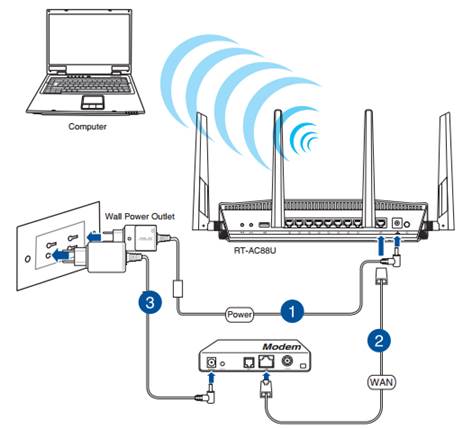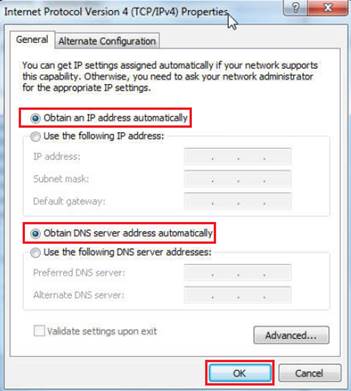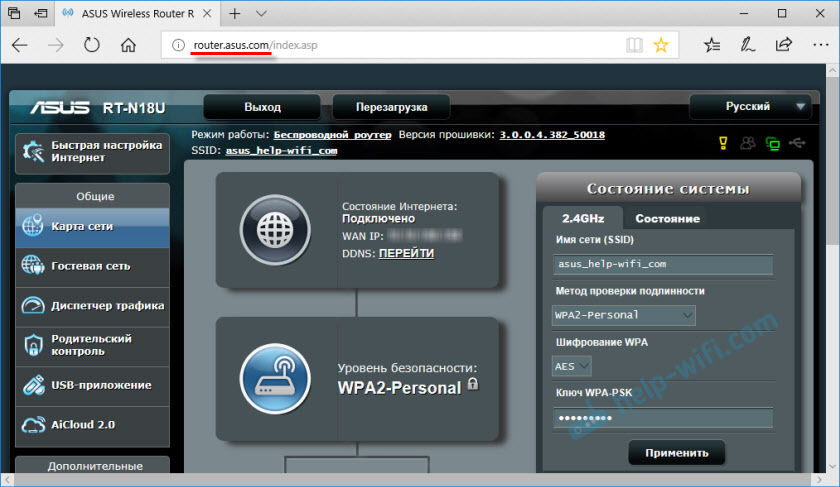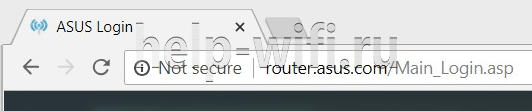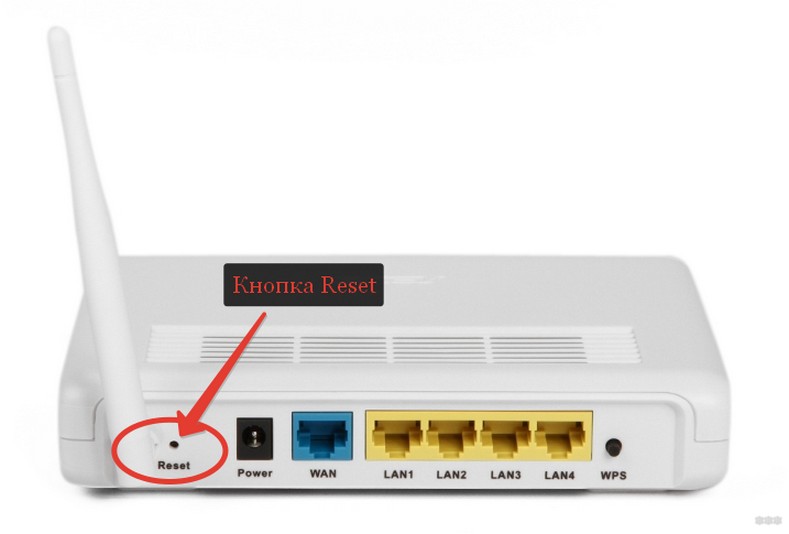FAQ
[Устранение неисправности]Почему я не могу войти в настройки роутера?
1. Подключите роутер по кабелю к ПК
[FAQ] Как зайти в настройки роутера ASUS? (Синий интерфейс)
[FAQ] Как зайти в настройки роутера GUI? (ASUSWRT)
2. Убедитесь, что IP адрес настроен как «получать автоматически».
Пожалуйста. воспользуйтесь статьей [Microsoft FAQ] Изменение TCP/IP настроек.
3. Убедитесь, что в браузере отключен Proxy.
3-1. В Internet Explorer, в меню Инструменты, нажмите на Интернет опции.
3-2. На вкладке Подключения, нажмите LAN настройки.
4. Попробуйте использовать Device Discovery, чтобы найти беспроводной роутер
Рабочий стол:Пуск>>Все программы>> ASUS утилиты>>Наименование модели>> Device Discovery
[ASUS Device Discovery]Найти IP адрес устройства(для Windows OS)
[ASUS Device Discovery]Найти IP адрес устройства (для Mac OS X)
[ASUS Device Discovery] Найти IP адрес устройства (для Android)
[ASUS Device Discovery]Найти IP адрес устройства (для iOS)
5. Сбросьте настройки роутера по умолчанию и попробуйте снова зайти на страницу настроек роутера.
Есть кнопка сброса сзади на корпусе роутера. Подключите роутер в розетку и зажмите кнопку сброса на 5 секунд, пока индикатор питания не начнет мигать.
Примечание: Если сбросить настройки роутера, настройки от провайдера также будут сбросшены.
6. Пожалуйста, попробуйте выполнить восстановление ПО на роутере.
Узнать подробнее можно по ссылке: [FAQ]Как использовать аварийное восстановление на роутере ASUS?
Если шаги выше не решили ваш вопрос, пожалуйста, свяжитесь со службой поддержки Asus для помощи.
Эта информация была полезной?
Yes
No
- Приведенная выше информация может быть частично или полностью процитирована с внешних веб-сайтов или источников. Пожалуйста, обратитесь к информации на основе источника, который мы отметили. Пожалуйста, свяжитесь напрямую или спросите у источников, если есть какие-либо дополнительные вопросы, и обратите внимание, что ASUS не имеет отношения к данному контенту / услуге и не несет ответственности за него.
- Эта информация может не подходить для всех продуктов из той же категории / серии. Некоторые снимки экрана и операции могут отличаться от версий программного обеспечения.
- ASUS предоставляет вышеуказанную информацию только для справки. Если у вас есть какие-либо вопросы о содержании, пожалуйста, свяжитесь напрямую с поставщиком вышеуказанного продукта. Обратите внимание, что ASUS не несет ответственности за контент или услуги, предоставляемые вышеуказанным поставщиком продукта.
Эта статья может пригодится всем владельцам маршрутизаторов от компании ASUS. Постараюсь ответить на самые популярные вопросы, которые связаны с адресом router.asus.com. Этот адрес можно использовать для входа в настройки роутера ASUS, вместо привычного нам IP-адреса 192.168.1.1. Компания ASUS по прежнему использует адрес 192.168.1.1 по умолчанию. И по этому адресу можно без проблем получить доступ к веб-интерфейсу.
Я заметил, что когда пытаюсь зайти в настройки своего ASUS RT-N18U, набрав в браузере адрес 192.168.1.1, то появляется запрос имени пользователя и пароля, а адрес в строке браузера меняется на router.asus.com. Сейчас практически все производители начали использовать адреса такого вида (hostname) для входа в панель управления своих сетевых устройств. Но доступ к настройкам по IP-адресу так же работает и будет работать. Компания ASUS не спешит менять адрес, который по умолчанию указан на корпусе роутера. Там по прежнему 192.168.1.1. По крайней мере, на тех устройствах, с которыми я сталкивался в последнее время. Возможно, на устройствах из новых партий адрес будет изменен. Но я бы не советовал им это делать. Обычным пользователям гораздо проще использовать обычный IP-адрес, к которому уже все привыкли.
Как зайти на router.asus.com или 192.168.1.1 – знают наверное все. Достаточно на устройстве, которое подключено к маршрутизатору ASUS по Wi-Fi, или по сетевому кабелю в браузере перейти по соответствующему адресу. Дальше ввести имя пользователя и пароль, после чего получить доступ к панели управления, или открыть мастер настройки. Можно сделать это даже через телефон.
Более подробно этот процесс я описывал в статье вход в настройки на роутерах Asus (192.168.1.1) и IP-адрес роутера ASUS.
Но не всегда получается без проблем открыть веб-интерфейс. Некоторые неполадки:
- Не открывается router.asus.com. Появляется ошибка, что сайт недоступен, нет соединения с интернетом и т. д. Либо вместо страницы с настройками открывается сайт компании ASUS, или сайт какой-то поисковой системы.
- Запрос имени пользователя и пароля. Какие данные вводить, и что делать, если мы не знаем, или забыли логин и пароль от роутера ASUS. Обычно, когда мы неверно вводим данные для авторизации, появляется ошибка «Invalid username or password».
- Ошибка в браузере: «router.asus.com выполнил переадресацию слишком много раз». Я с такой ошибкой не сталкивался. И в интернете особо ничего не нашел. Если у вас есть информация по этой проблеме, то напишите нам в комментариях. Я могу посоветовать выполнить вход через другой браузер, или с другого устройства.
Давайте более подробно рассмотрим возможные решения этих проблем.
Почему не открывается router.asus.com?
Как это происходит: вводим в браузере http://router.asus.com, переходим, и видим ошибку, что сайт не удалось найти, не работает, не позволяет установить соединение, или он не отправил данных. В основном, формулировка ошибки зависит от браузера.
Или же вместо страницы авторизации, или страницы с настройками роутера открывается другой сайт, или поисковая система.
1
Убедитесь, что устройство, с помощью которого вы пытаетесь зайти в панель управления роутера подключено к нему. И активное подключение только одно. Если это мобильное устройство, то отключите передачу данных через сотовую сеть. Если это ноутбук, или ПК, то подключение должно быть только либо по кабелю, либо по Wi-Fi.
2
Обязательно попробуйте перейти по адресу http://192.168.1.1. Это должно сработать.
Если появится ошибка, что нет подключения, то вернитесь к первому пункту. Кстати, подключение может быть без доступа к интернету. Ничего страшного. Страница по адресу router.asus.com, или 192.168.1.1 все ровно должна открываться.
3
Обязательно отключите VPN. Может у вас расширение в браузере, или VPN соединение настроено через приложение. Используйте стандартный браузер. Например, Microsoft Edge, или Internet Explorer. У меня в Яндекс Браузере при попытке открыть адрес router.asus.com открывается сайт компании. И в этом браузере у меня не установлены дополнения.
4
Если смена браузера не помогла, попробуйте зайти в настройки через другое устройство. Напомню, что можно использовать для этих целей смартфон, или планшет. Просто подключите его к Wi-Fi сети роутера, в настройки которого необходимо попасть.
5
Если вы делаете все на компьютере, то есть еще один способ. Зайдите в «Мой компьютер» (Проводник) на вкладку «Сеть». Там должен быть ваш роутер ASUS, как у меня на скриншоте ниже. Нажимаем на него правой кнопкой мыши и выбираем «Просмотр веб-страницы устройства».
В браузере откроется вкладка с адресом маршрутизатора.
6
На компьютере необходимо проверить параметры получения IP-адресов. В свойствах того адаптера, через который вы подключены к роутеру. В свойствах протокола IPv4 нужно выставить автоматическое получение IP-адресов.
После перезагрузки компьютера и роутера попробуйте снова.
Какое имя пользователя и пароль указать на странице авторизации роутера ASUS
Когда мы переходим по адресу router.asus.com, или по IP-адресу 192.168.1.1, то появляется страница авторизации. Там указана модель нашего роутера, и написано: «Войдите с помощью учетной записи роутера». Нужно ввести имя пользователя (username) и пароль (password).
Вводим их и нажимаем на кнопку «Войти». По умолчанию (на заводских настройках), на роутерах ASUS всегда используется имя пользователя – admin, и пароль тоже admin. Они указаны на самом роутере.
Но заводское имя пользователя и пароль могут быть изменены в настройка маршрутизатора. Если стандартные admin/admin не подходят (появляется ошибка «Invalid username or password»), и вы не меняли логин и пароль, или забыли их, то придется сделать сброс всех параметров роутера к заводским. По инструкции: как сбросить настройки на роутере Asus. После этого должны подойти стандартные admin/admin.
На чтение 6 мин Просмотров 51.3к.
Михаил Романовский
Инженер по ремонту компьютерной техники, специалист технической поддержки
Смена конфигурации роутера – одна из важнейших составляющих безопасности беспроводной сети. Стандартные пароли доступа известны практически для всех моделей маршрутизаторов и оставлять их небезопасно. А многие параметры по умолчанию могут не устраивать опытных пользователей. Разберём с примерами, как зайти в настройки роутера Asus .
Содержание
- Подключение
- Кабельное
- Беспроводное
- Вход в админку
- Через компьютер
- С телефона
- Логин и пароль
- Сброс на заводские настройки
- Возможные проблемы и решения
Подключение
Чтобы получить ответ от домена или сетевого адреса, который отвечает за настройку, нужно чтобы и роутер, и устройство, с которого будет меняться конфигурация, находились в одной сети. Это можно сделать двумя способами: проводным (с помощью кабеля) и беспроводным.
Инструкция, которую мы даем в статье, универсальна, она относится ко всему модельному ряду маршрутизаторов этой марки. Например, к ASUS RT-G32, ASUS RT-N12 VP B1, ASUS RT-AC51u и другим.
Кабельное
Для этого понадобится устройство с LAN-портом, например, компьютер или ноутбук, и патч-корд. Одна сторона кабеля подключается к сетевому разъёму на материнской плате, другая – к LAN-разъёму роутера. К WAN-порту роутера Asus должен быть подведён провод от провайдера, другие подключать не стоит.
Беспроводное
Здесь список устройств, пригодных к подключению, сильно расширяется. Благодаря повсеместному распространению беспроводных адаптеров в разных гаджетах, настроить роутер Асус можно хоть с холодильника, лишь бы на нём был браузер. Среди возможной техники могут быть:
- Компьютеры с Wi-Fi адаптером – встроенным в материнскую плату, подключенным к USB или PCI-E порту.
- Ноутбуки со встроенной сетевой картой (или внешней по USB).
- Смартфоны.
- Планшеты.
- ТВ-приставки на Android или tvOS
Всё, что нужно сделать – подключиться к беспроводной точке доступа, введя логин и пароль от неё, и открыть браузер или приложение для настройки. Если доступен большой список точек и сложно определить правильную, ищите ту, у которой самый сильный сигнал и Asus в названии.
Последнее справедливо только для случаев, когда никаких предварительных настроек, в том числе и со стороны провайдера, ещё не производилось.
Вход в админку
Следующий этап – поиск адреса, по которому в локальной сети, созданной с помощью роутера, можно войти в настройки. Есть два способа это сделать – через компьютер и браузер или через телефон (планшет). Первый немного сложнее для новичка. Второй – по сути такой же, но благодаря формату устройства многое будет полуавтоматизировано. Например, ввод текста с подсказками, автогенерация паролей в веб-интерфейсе и т.д.
Рассмотреть стоит оба способа, так как бывают ситуации, в которых то или иное устройство недоступно и приходится искать обходные пути.
Через компьютер
Админка большинства современных устройств от Asus имеет один адрес по умолчанию: http://router.asus.com и не требует долгих поисков IP. Если этот адрес не работает, вот несколько возможных комбинаций:
- 192.168.1.1 – один из самых распространённых вариантов.
- 192.168.0.1 – встречается реже.
- 192.168.20.1 – только у старых моделей.
После отображения во вкладке браузера страницы приветствия с формой ввода логина и пароля, нужно её заполнить (как – будет рассказано ниже). После этого пользователь попадает в программу настройки – личный кабинет.
Для корректного отображения всех веб-элементов рекомендуется использовать современный веб-браузер – Chrome, Safari, Firefox или Opera. Подходит и недавно получивший крупное обновление движка Edge, встроенный в Windows 10. Пользователи Internet Explorer могут столкнуться с проблемами.
Читайте подробную статью о том, как настроить роутер Asus.
С телефона
Процесс входа в настройки роутера Asus практически идентичен первому, но с некоторыми отличиями. Алгоритм тот же – вход в браузер и набор адреса. Удобство заключается в том, что ввод с экранной клавиатуры сопровождается подсказками как в ней, так и в адресной строке.
К сожалению, собственного приложения для телефона у роутеров Asus нет, а потому невозможно настроить их через него.
Логин и пароль
Лучший способ узнать данные для входа в учётную запись – посмотреть на нижнюю стенку роутера. Там есть наклейка, которая их сообщает. Если её нет или она повреждена, универсальная комбинация проста – admin и admin в оба поля.
Данные входа в админку и SSID и пароль точки доступа – это не одна и та же комбинация. Не стоит пробовать пароль от сети вайфай и не стоит устанавливать одинаковые комбинации для входа в админку и для подключения к беспроводной сети.
Если пароль не подходит, придётся его сбрасывать.
Сброс на заводские настройки
Сделать это можно двумя способами: программным и аппаратным.
Для программного сброса нужно знать данные для входа:
- Заходим в веб интерфейс роутера.
- В разделе «Дополнительные настройки» выбираем раздел «Администрирование».
- Выбираем вкладку «Управление настройками».
- Напротив надписи заводские настройки нажимаем кнопку «Восстановить».
Для аппаратного способа нужно взять разогнутую скрепку или булавку и зажать на задней стенке кнопку Reset на 10 секунд. Но этого может быть недостаточно.
Поэтому есть несколько дополнительных способов аппаратного сброса:
- При выключенном роутере зажать и удерживать кнопку WPS, одновременно нажимая кнопку включения. Дождаться, пока индикатор включения не начнёт моргать. Когда он перестанет, отпустить кнопку WPS, после чего роутер перезагрузится автоматически.
- В некоторых моделях после вышеуказанных действий автоматической перезагрузки не происходит и нужно сделать это вручную.
- Для моделей Lyra вместо кнопки WPS нужно удерживать аналогичную по действию Pair, а для Lyra Voice – кнопку Set.
После этого можно входить по admin – admin.
Возможные проблемы и решения
Главная проблема – отсутствие соединения с сайтом админки и невозможность изменить настройки роутера Asus. Причин может быть несколько:
- В свойствах беспроводного адаптера на ПК выставлен ручной IP. Его нужно изменить на автоматический.
- Именно текущее устройство испытывает проблемы с подключением. Нужно проверить доступность портала настроек с другого гаджета.
- Не работает проводное или наоборот, беспроводное подключение без предварительной настройки. Попробовать по возможности оба варианта – подключить компьютер к роутеру кабелем или использовать беспроводное соединение со смартфоном.
- Сбросить настройки вышеуказанным способом.
- Попробовать все адреса админки, указанные в этой статье.
- Возможно, был изменён логин и пароль учётной записи. Если пользователь не помнит их, тоже нужно сделать сброс.
Если ничего не помогло, проблема может быть аппаратной. Решить её простому пользователю не под силу. Лучше обратиться в сервис-центр, там устройство отремонтируют или предложат адекватную замену.
Роутер Asus – одно из самых популярных устройств для создания домашней сети. Он обеспечивает стабильную работу интернета и позволяет настраивать различные параметры сети, чтобы удовлетворить потребности пользователей. Однако иногда возникают ситуации, когда пользователи не могут войти в настройки роутера Asus, что может быть довольно разочаровывающим и приводит к некоторым неудобствам.
Существует несколько причин, по которым не получается войти в настройки роутера Asus. Одной из них может быть неправильное подключение к устройству. Важно убедиться, что компьютер или мобильное устройство, с которого вы пытаетесь получить доступ к настройкам роутера, подключены к нему через провод или Wi-Fi. Проверьте соединение и убедитесь, что оно стабильно и работает исправно.
Еще одной причиной может быть использование неправильного IP-адреса для доступа к настройкам роутера Asus. Обычно, для входа в настройки роутера, вам необходимо ввести определенный IP-адрес в адресной строке браузера. Чтобы узнать этот IP-адрес, вы можете обратиться к документации роутера или связаться с технической поддержкой Asus. Убедитесь, что правильно вводите IP-адрес, иначе вы не сможете получить доступ к настройкам роутера.
Если вы все еще не можете войти в настройки роутера Asus, то возможно проблема кроется в неправильном пароле для доступа. Проверьте, правильно ли вы вводите пароль. Если пароль был изменен, но вы его забыли, то существует несколько способов его сбросить. Один из них — восстановление пароля через веб-интерфейс роутера. К сожалению, процедура может незначительно отличаться для различных моделей Asus, поэтому рекомендуется обратиться к документации или технической поддержке производителя.
Как видите, причиной проблемы с доступом в настройки роутера Asus может быть множество факторов. Важно самостоятельно проверить все возможные причины и попытаться найти решение. Если вы не можете справиться самостоятельно, не стесняйтесь обращаться за помощью к технической поддержке компании Asus или к специалистам.
Содержание
- Почему не получается войти в настройки роутера Asus?
- Возможные причины и решения
- Проблема с паролем администратора роутера Asus
- Проблема с IP-адресом роутера Asus
Почему не получается войти в настройки роутера Asus?
Возможны несколько причин, по которым может возникнуть проблема с входом в настройки роутера Asus:
- Неправильный IP-адрес. Для входа в настройки роутера Asus необходимо узнать правильный IP-адрес устройства, которое предоставляет интернет-соединение (обычно это модем провайдера). Часто используется адрес 192.168.1.1 или 192.168.0.1, но это может быть изменено в зависимости от настроек сети.
- Неправильное имя пользователя и пароль. При первом входе в настройки роутера Asus, необходимо использовать стандартные учетные данные, которые указаны в документации или на самом устройстве. Если вы или кто-то другой изменили учетные данные, возможно, придется сбросить роутер в заводские настройки.
- Проблемы с подключением. Если ваш компьютер или устройство, с которого вы пытаетесь получить доступ к настройкам роутера, не подключено к самому роутеру через провод или Wi-Fi, вы не сможете получить доступ к его настройкам. Убедитесь, что у вас есть корректное подключение к сети.
- Конфликт сетевых настроек. Если у вас есть другие устройства, подключенные к роутеру, которые используют тот же IP-адрес или конфликтуют с его настройками, это может помешать доступу к настройкам роутера. В таких случаях рекомендуется отключить все другие устройства и попробовать снова.
- Проблемы с брандмауэром или антивирусом. Брандмауэры и антивирусные программы могут блокировать доступ к настройкам роутера. Убедитесь, что настройки брандмауэра или антивирусной программы не мешают входу в роутер и временно отключите их, чтобы проверить.
Если вы все еще не можете получить доступ к настройкам роутера Asus, рекомендуется обратиться за помощью к специалистам или связаться с технической поддержкой Asus для получения дальнейшей помощи.
Возможные причины и решения
1. Ошибка ввода данных: Первым делом необходимо убедиться, что вы правильно вводите адрес панели администрирования (например, 192.168.1.1) в адресную строку браузера. Убедитесь, что вы не допустили опечатки и правильно вводите данные.
2. Забытый пароль: Если вы забыли пароль для входа в настройки роутера Asus, вам потребуется сбросить его на заводские настройки. Для этого найдите кнопку сброса на задней панели роутера и удерживайте ее нажатой в течение нескольких секунд. После этого вы сможете войти в настройки с использованием стандартных учетных данных (например, admin/admin).
3. Конфликт IP-адресов: Возможно, у вас возник конфликт IP-адресов, который не позволяет вам получить доступ к панели администрирования роутера. Попробуйте изменить IP-адрес роутера на другой, который не используется в вашей сети.
4. Проблемы с браузером: Иногда неудачная попытка входа в настройки роутера Asus может быть вызвана проблемами с браузером. Попробуйте очистить кэш и куки браузера или попробуйте использовать другой браузер.
5. Программное обеспечение роутера: Если все вышеперечисленные методы не помогли, возможно, причина заключается в неправильно работающем программном обеспечении роутера. Попробуйте обновить прошивку роутера до последней версии или свяжитесь с производителем для получения поддержки.
Проблема с паролем администратора роутера Asus
В такой ситуации, чтобы войти в настройки роутера и изменить пароль администратора, вам понадобится сбросить устройство к заводским настройкам. Обратите внимание, что при этом будут удалены все пользовательские настройки, и роутер вернется к стандартным параметрам изначально.
Для сброса настроек роутера Asus выполните следующие шаги:
- Найдите на задней панели роутера кнопку «Reset» или «WPS». Обычно она расположена в маленьком отверстии и может быть помечена соответствующим обозначением.
- Используя острую и тонкую предмету, например, скрепку или нож, нажмите и удерживайте кнопку «Reset» в течение 10-15 секунд. Вы услышите звуковой сигнал, указывающий на то, что роутер был успешно сброшен.
- Дождитесь, пока роутер перезагрузится. Это может занять несколько минут. Затем подключитесь к роутеру с помощью компьютера или мобильного устройства.
- Откройте веб-браузер и в адресной строке введите IP-адрес роутера (обычно это 192.168.1.1 или 192.168.0.1).
- В появившемся окне введите логин «admin» (без кавычек) и оставьте поле пароля пустым. Затем нажмите кнопку «Вход» или «OK».
- Теперь вы должны настроить новый пароль администратора и создать надежные учетные данные для доступа к настройкам роутера Asus.
Помните, что пароль администратора роутера должен быть безопасным и надежным. Используйте комбинацию заглавных и строчных букв, цифр и специальных символов, чтобы предотвратить несанкционированный доступ к вашим настройкам.
Если у вас возникли проблемы при сбросе пароля, вам может потребоваться обратиться за поддержкой к производителю роутера Asus или посетить их официальный сайт для получения информации и инструкций по решению проблемы.
Проблема с паролем администратора роутера Asus может быть решена с помощью сброса устройства к заводским настройкам и создания нового надежного пароля для обеспечения безопасности вашей домашней сети.
Проблема с IP-адресом роутера Asus
Если у вас возникла проблема с входом в настройки роутера Asus и вы не можете подключиться к его IP-адресу, есть несколько возможных решений.
- Убедитесь, что вы используете правильный IP-адрес роутера Asus. Обычно для большинства моделей адрес составляет 192.168.1.1 или 192.168.0.1. Однако, для некоторых моделей и прошивок может быть другой адрес. Проверьте документацию к своему устройству или попробуйте использовать стандартные адреса.
- Проверьте подключение к роутеру. Убедитесь, что вы подключены к роутеру Asus через Ethernet-кабель или Wi-Fi. В случае проблем с Wi-Fi, попробуйте использовать Ethernet-кабель для подключения.
- Проверьте, работает ли роутер Asus. Если вы не можете подключиться к роутеру, попробуйте перезагрузить его. Для этого выключите питание, подождите несколько секунд и затем включите его снова.
- Если вы используете брандмауэр или антивирусное ПО, проверьте его настройки. В некоторых случаях, брандмауэр или антивирус могут блокировать доступ к настройкам роутера. Отключите временно такое ПО и попробуйте снова войти в настройки роутера.
- Попробуйте сбросить роутер в заводские настройки. Это может помочь решить проблему с IP-адресом. Однако, помните, что сброс роутера удалит все пользовательские настройки, поэтому будьте осторожны и сделайте резервную копию настроек, если это возможно.
Если ни одно из вышеперечисленных решений не помогло, рекомендуется обратиться к специалистам технической поддержки Asus или провайдера интернет-соединения для получения дополнительной помощи.
Привет! Я уже писал здесь универсальные инструкции, но народ требует хлеба и конкретных зрелищ. Так что сегодня на повестке дня будет – как зайти в настройки роутера ASUS. Да! На любой роутер ASUS. Еще одна универсальная инструкция, но именно для этого вендора.
Если у вас не получается войти в настройки – напишите об этом в комментариях, будем вместе разбираться. Другой вариант – сделайте поиск на нашем сайте по своей конкретной модели (например, ASUS RT-N12). В нужной статье будет много полезной информации!
Содержание
- Горячая инструкция
- Полная инструкция
- Подключение
- Страница авторизации
- Логин и пароль
- Возможные проблемы
- Задать вопрос автору статьи
Горячая инструкция
Перейдите по ссылке, должно открыться окно авторизации настроек маршрутизатора:
192.168.1.1
Логин – admin. Пароль – admin
Если что-то не получилось – читайте подробное описание ниже.
Полная инструкция
Вход в настройки любого роутера, включая и ASUS можно разложить на следующие этапы:
- Подключение к роутеру.
- Переход на страницу авторизации вебконфигуратора.
- Ввод логина и пароля.
Далее подробно распишу каждый этап. А на следующем видео перед настройкой как раз и показывается процесс входа:
Подключение
К роутеру можно подключиться двумя способами – через провод и Wi-Fi.
Если вы уже подключены любым способом к роутеру – переходите к следующему шагу.
Я рекомендую для первого подключения устанавливать соединение исключительно через провод!
С проводом самая большая сложность – правильно выбрать порты:
Обратите внимание на рисунок. Нам важно подключить компьютер или ноутбук именно к LAN портам – их обычно несколько. Если подключен кабель провайдера в WAN порт – его можно оставить на месте, это нам не помешает. Итого – один конец кабеля в роутер, другой – в разъем сетевой карты компьютера или ноутбука:
Если вы собираетесь подключаться по Wi-Fi – здесь может быть другая сложность. Либо сеть не раздается сразу, и придется все-таки искать провод, либо пароли не подходят. Общие подсказки для подключения:
- Сделайте поиск сетей. Обычно нужная нам имеет лучший сигнала и в названии содержит ASUS (если ничего не меняли до этого). Как правило, она дает подключиться в первый раз без пароля. В другом случае загляните на днище роутера – там иногда на наклейке пишут название Wi-Fi сети и нужные нам логин и пароль, если таковые имеются:
- Если вы не знаете пароля и не можете его найти, или просто забыли – сделайте сброс настроек на заводские. Обычно на задней панели любого роутера ASUS есть кнопка Reset (она может быть утоплена, что достать ее получится только скрепкой-иголкой) – зажмите ее при включенном роутере на 10 секунд. Роутер перезагрузится и настройки встанут на заводские.
Вот и вся наука по этому разделу. В результате вы должны подключиться любым из этих способов к своему роутеру. Если возникает сложность – ниже доступны комментарии, пишите!
Страница авторизации
Вся настройка роутера осуществляется через так называй веб-конфигуратор – на роутере расположен «сайт», который вы открываете через браузер, и делаете все, что нужно. Этот процесс еще некоторые называют «вход в меню» или «вход в админку». Адрес по умолчанию для роутеров ASUS:
192.168.1.1
Другая альтернатива, если адрес был вдруг изменен:
http://router.asus.com
Адреса идентичны, второй просто преобразуется в первый, но зато полезен при возможных других адресах. Символьный адрес доступен не на всех роутерах! Цифровой IP-адрес работает всегда!
Перешли? Появилась форма ввода? Или может сразу открылась страница? Если да – читайте следующий раздел. Если нет – переходите в раздел возможных ошибок или сделайте вышеописанный сброс.
Подходит абсолютно любой браузер – Google Chrome, Opera, Яндекс Браузер, Mozilla Firefox, Apple Safari и т.д. А также для любой операционной системы – Windows 7, Windows 10, Mac OS, Linux, Android и iOS.
Логин и пароль
Обычно на моей памяти на Асусах при первом входе в настройки вы попадаете в панель без ввода логина и пароля, а уже там их в дальнейшем устанавливаете. Если же все равно просит логин и пароль, стандартные значения учетной записи:
Логин – admin
Пароль – admin
Кроме того, их снова можно уточнить на наклейке на днище вашего маршрутизатора:
Не путайте пароль от роутера с паролем от Wi-Fi – это две разные вещи!
Возможные проблемы
Если действия выше не помогли, начинаем углубленный разбор. Вариантов событий может быть очень много, так что рекомендую пробежаться глазами по каждому из пунктов, а при полном провале – написать в комментах со всеми подробностями свою ситуацию.
При любой непонятной ситуации – перезагрузите свой компьютер и роутер. По статистике – это помогает очень часто!
Другие пункты, на которые стоит обратить внимание при возникновении сложностей с подключением:
- Проверьте кабель – есть ли подключение? А работает ли это с другого компьютера?
- Если не подключается по кабелю, попробуйте Wi-Fi! И наоборот. Работает? Тоже смена способов нередко решает проблему с настройками.
- Основная причина проблемы с подключением – либо измененные настройки роутера (решается сбросом через кнопку RESET), либо измененные настройки сетевой карты на компьютере (решается перезагрузкой или установкой Автоматического получения IP адресов).
- Очень редко – попробуйте открыть настройки из другого браузера.
Вот и все. Надеюсь, у вас все получилось благодаря этой понятной как табуретка инструкции. Если нет – комментарии ниже. Всем до скорого! Ботан и портал WiFiGid.ru.